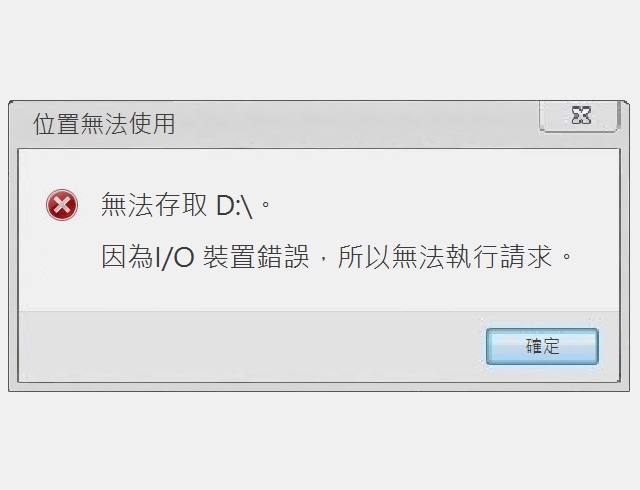2025.03.24
硬碟修復新手篇|救援硬碟這樣做(2025年)
2025


硬碟修復新手指南目錄(可點擊下方前往查看想了解的段落)
硬碟修復新手篇 - 前言
需要硬碟修復的情況?
有機會自行嘗試硬碟修復的情況
- 使用上讀取緩慢
- 電腦藍屏
- 電腦無法正常辨識分割區
- 讀取、寫入檔案時常卡住,滑鼠轉圈許久
- 開機黑畫面
- 需反覆開機多次才能進入桌面
- 電腦開機很慢
- BIOS經常無法偵測硬碟
- 系統偵測不到硬碟
- 檔案本來能夠開啟,後來開啟顯示檔案毀損
- 硬碟狀態顯示『I/O裝置錯誤』
- 看得到資料,但無法備份出來
- 硬碟本來可正常讀取,下次接上顯示要求格式化
- 檔案或目錄損毀而且無法讀取
- 無法存取某資料夾內之資料
- 硬碟沒有顯示磁碟機代號
- 無法存取分割區,參數錯誤
- 需要格式化磁碟機才能使用
不建議自行嘗試硬碟修復的情況
當硬碟需要作硬碟修復時,我該怎麼做?
我可以自行將硬碟修復嗎?
自行硬碟修復過程出現無法修復的情況,還能繼續嘗試嗎?
自己動手執行硬碟修復有什麼風險?
硬碟修復只能委託專業嗎?
無法自行硬碟修復?請找專業資料救援公司
硬碟修復新手篇 - 前言

硬碟是現今生活周遭不可或缺的儲存裝置,儲存著各式各樣的資料,一人使用多台硬碟的情況不在少數,不管是公司文件、資料庫,家庭的生活影音紀錄、歷史資料都必須依靠硬碟保存,最害怕的就是當電腦讀不到硬碟的時候,客戶當下驚慌失措的心情我們十分了解,也親眼見過許多硬碟問題,故對硬碟修復一事,本公司一直以來皆非常重視,也提供專業的硬碟救援服務給廣大用戶。
無論各位的硬碟目前是否正常使用中,我們希望透過此篇新手教學指南讓各位了解初期的硬碟修復要點,提供給你正確的方向與觀念,下面的內容除了可以幫助你在某些情況下有機會自行排除並且將硬碟修復之外,倘若修復失敗,也可以知道在什麼時間點該停止進行任何操作。
需要硬碟修復的情況?

硬碟修復建議第一時間請教「專業」
硬碟是高精密電子零件產品,需要修復的情況具體來說有很多,若你對電腦算外行、不熟悉、不了解自己的硬碟狀況,想自己嘗試硬碟修復又談何容易?以下會由本公司超過30年的硬碟救援經驗,整理出你仍有機會自行嘗試硬碟修復的情況,同時也會說明我們不建議你自行嘗試修復的情況(例如:硬碟壞軌),避免硬碟最終無法救援任何資料回來。
當硬碟需要作硬碟修復時,我該怎麼做?
當你的硬碟如果面臨以下需要修復的情況時,因為每種問題的難易程度不一,所需耗費的時間也不一,事先花一些時間去了解硬碟故障細部層面的問題,相信對未來硬碟需要作資料修復時,會更有概念。以下針對各類硬碟修復的狀況進行說明:
使用上讀取緩慢
在進行任何資料的存取、執行任何程式時發現讀取緩慢,明顯感受到使用速度上有別於往常,並且感受到明顯差異,你必須意識到:「是不是我的硬碟已有異常?」建議各位先將仍可正常讀取的重要資料一一存出,並且確認資料存出來後是否能正常使用,你可以透過網路上的『硬碟檢測工具』去檢查你的硬碟狀態,若透過檢測工具發現硬碟有硬體方面的相關問題,建議此硬碟不要再使用,盡早更換。
電腦藍屏
電腦藍屏的情況有需多可能,有時則並非是面臨硬碟修復的問題,可能是你的『硬體裝置、軟體程式』異常導致,例如:- 主機板:與其他硬體不相容、Chip IC、電容、BIOS中毒問題...等
- 顯示卡:顯卡驅動設定與其他硬體相關裝置相容性發生衝突...等
- RAM:RAM通道設定、插槽、輸出操作、Memory Chip...等
- CPU:時常發生運算錯誤、或本身設定超頻、過熱,無法負荷...等
- Power:供電不穩、不足情況下,影響其他硬體周邊裝置狀態
- 中毒:電腦透過某種途徑,遭受病毒感染,影響系統檔案...等
- 驅動、軟體方面:更新的驅動、安裝的軟體與系統不相容...等
若上述硬體周邊裝置確認過皆無問題,才能夠判斷問題的肇因為『硬碟』。
電腦藍屏的情況通常都還能夠透過外接的方式來讀取硬碟內部資料,原則上是不需要透過硬碟修復的方式才能將資料取出,建議各位此時先將重要資料存出,存出後建議先將硬碟作『低階格式化(Low-Level Format)』動作後再重新安裝系統,盡量讓硬碟維持在『乾淨』的狀態,也才安全。
電腦無法正常辨識分割區
若電腦無法正常辨識硬碟分割區,建議各位可先將該硬碟拿到一台可正常使用的電腦進行交叉測試,若另一台電腦測試的結果也相同,無法辨識分割區,建議各位可以透過本公司的『教您如何救資料』文章先參考看看,若救援軟體也無法進一步處理,建議各位向『專業硬碟資料救援公司』諮詢硬碟修復的服務,我們會給予各位最大的幫助。讀取、寫入檔案時常卡住,滑鼠轉圈許久
當各位在讀取檔案時常會發生電腦變慢、滑鼠一直轉圈、電腦很卡,無法順利進行時,可能是該檔案磁區已經有硬體面的問題,若卡很久才能存取成功,在這裡也恭喜你檔案儲存過程並未中斷,此時也建議你務必盡快將該資料『另存』到其他的儲存裝置,做額外備份。但若你儲存檔案的過程仍在該畫面不動、甚至中斷、當機了,很遺憾,該檔案應該並未正常存取成功,請重開機再進一步確認該檔案是否還能正常開啟使用;若能,為避免此情況再發生,請即刻將該檔案複製到另一新儲存裝置做使用,因為你的原硬碟已經有問題,面臨需要硬碟修復的可能性,故請先將重要資料存取出來,建議勿再使用,請與『專業硬碟資料救援公司』聯繫。
開機黑畫面
硬碟開機黑畫面的主要原因可能為:- 顯示卡接觸不良
- 顯示卡插槽問題
- 螢幕、顯示卡插槽(VGA\DVI\HDMI)問題
- 螢幕線材、螢幕線轉接頭處問題
遇到黑畫面相關問題的使用者,以上建議各位進一步檢查確認,若上述問題排除後仍不正常,建議委託專業電腦廠商協助檢查,廠商會協助各位找出問題點,並協助確認硬碟是否有問題,狀況上是否需要委託『專業硬碟資料救援公司』幫忙硬碟修復的情況。
需反覆開機多次才能進入桌面
若電腦需要反覆開機許多次,才能進入到桌面的可能原因如下:- CPU功耗異常
- 電源供應器(Power)電壓不穩
- 主機板Chip IC、電容異常
以上相關資訊,請各位使用者再進一步細部查詢,因此部分自行檢查上較困難,建議委託電腦廠商協助檢查,廠商會協助各位找出問題點,並且確認是否為硬碟問題,需要透過『專業硬碟資料救援公司』幫忙進行硬碟修復的情況。
電腦開機很慢
電腦開機很慢的原因可能如下:- 電腦啟動常駐程式過多
- 系統更新資料、暫存檔過多
- 資料未時常清理
- 硬碟問題
請各位謹記,當系統預設啟動常駐程式過多時,除了導致系統開機過慢之外,相對也造成了硬碟需在開機階段『需要處理更多事情』,長期下來,看似細小的讀寫動作,也會對硬碟造成不小的負擔,甚至導致硬碟需要修復的可能性,建議各位可將非必要、不常用的常駐程式關閉,電腦變慢還有其他原因,一定要避免讓硬碟發生故障,面臨硬碟需要修復的情況。
BIOS經常無法偵測硬碟
BIOS常常無法偵測硬碟的原因有以下情況:- 電源供應器(Power)供電不穩、不足
- 硬碟傳輸線異常
- 主機板傳輸線插槽問題
若BIOS經常發生無法偵測硬碟的情形,請各位第一時間先檢查硬碟電源線、傳輸線,若手邊有另一台正常的硬碟,可拿正常硬碟去測試相同的線材,若測試正常,合理判斷為線材問題,再進一步確認硬碟供電是否正常?若未有運轉異常(例如馬達有時運轉,有時則不運轉)的情況則為正常,則判斷為傳輸線問題機率高,請更換一條傳輸線。
主機版傳輸線插槽也有可能發生問題,也可以更換其他插槽進行交叉測試。電源供應器若有問題,造成硬碟發生問題的機率相當高,務必避免讓硬碟處於不正常供電的狀態,否則最後面臨硬碟讀不到,又需要找廠商進行硬碟修復,得不償失,務必留意。
系統偵測不到硬碟
系統無法偵測硬碟的原因:- 系統讀取硬碟出現異常
- 硬碟檔案系統架構出問題
當硬碟在BIOS中可讀到,進到作業系統卻無法讀取時,有可能發生了『硬碟壞軌』情形;或是硬碟檔案系統架構出了問題,才會導致系統偵測異常,建議上述情況不要持續通電,因為當下系統已經無法順利讀取到,通電再久都不會改變現狀,此情況建議委託『硬碟救援公司』協助,提供你硬碟修復的最佳建議。
檔案本來能夠開啟,後來開啟顯示檔案毀損
本公司遇過非常多客戶來電告知,檔案本身還在正常使用的時候,突然之間電腦關機,重新開機之後,嘗試開啟剛剛正常執行的檔案,電腦卻顯示「檔案或目錄損毀而且無法讀取」的情況,通常此為檔案資料結構受損的關係導致,若檔案資料結構受損的情況過於嚴重,即便透過第三方軟體很難將檔案結構修補完整。此狀況自行處理難度高,不建議各位自行嘗試硬碟修復,建議各位先行確認:
- 資料價值性?若資料重要,務必勿再針對硬碟做任何硬碟修復...等有關動作,委託資料救援公司進行檢查評估。
- 有無前一次的備份資料?
- 資料是否曾經傳給別人過?
硬碟狀態顯示『I/O裝置錯誤』
通常硬碟發生I/O裝置錯誤情況,大多為『硬體裝置』的問題所致,建議各位此時可以先檢查:- 硬碟與電腦所連接的傳輸線是否正常、有無鬆脫情形。
- 主機板插槽疑有問題
- 硬碟與主機板相關周邊設備不相容
- 硬碟電路板板邊的金手指(Edge-Board Contact)接觸不良
- 硬碟磁碟代號更動
- 硬碟壞軌
傳輸線是常見發生問題的情況之一,建議各位手邊若有傳輸線,可自行更換新傳輸線進行測試,若無問題,便進一步懷疑是主機板插槽問題,此時也須先確認主機板本身的周邊裝置,是否與硬碟有不相容的情況,若無問題,請確認硬碟金手指是否有髒污、受潮的情況,建議也可先用橡皮擦將金手指擦拭看看,並確認硬碟的磁碟機代號有無『變更』(原本是D:,現變成E:)。
以上若都確認無誤,那硬碟壞軌的機率就相當高了,此情況不建議客戶自行嘗試執行硬碟修復動作,磁片受損、磨壞的機率很高,建議委託『專業硬碟資料救援公司』協助處理,相信可提供你完善建議。
看得到資料,但無法備份出來
若你看得到資料,備份時間經過非常久,但卻始終無法將資料順利備份出來,本公司提供各位以下建議:- 是否備份所有檔案都是相同狀況?
- 先備份單一重要檔案
- 備份部分檔案過程非常緩慢,先跳過
首先確認是否只有在備份『某部分檔案』時,才會有異常緩慢情況?若是,請先略過那些異常緩慢的檔案,因為那些檔案很有可能已經受到『壞軌』影響,備份速度才會相當緩慢。
此時擔心硬碟壞得越來越嚴重,務必把握時間,先將『重要單一檔案』優先備份出來,過程中如果備份很久、遲遲無法備出的檔案建議先放棄拷貝,避免因小失大。
重要檔案順利備份完成後,後續是要自行嘗試硬碟修復?還是交由『專業硬碟資料救援公司』?再由各位思考,評估其餘無法存出的檔案重要性。
硬碟本來可正常讀取,下次接上顯示要求格式化
通常此情況為檔案系統結構發生問題,各位可先自行嘗試硬碟修復動作,透過網路資料救援軟體執行試試看,若確定為檔案系統結構問題、且問題不大的話,第三方軟體應有一定程度上機會協助各位找回硬碟資料,但若自行嘗試硬碟修復過程中,也發生了『異常緩慢』情形,建議各位立即斷電,因為很有可能你的格式化原因為『硬體』方面故障所致,此時不要再通電,避免越弄越糟糕,建議尋求『專業硬碟資料救援公司』幫忙,提供專業硬碟修復服務,保有最大的保障。檔案或目錄損毀而且無法讀取
此種情況也與上述的『要求格式化』問題雷同,無論是檔案系統結構、或是硬體故障方面問題都有可能,各位也可透過網路上的資料救援軟體進行嘗試,但須注意若發生異常緩慢等情況,務必即時斷電,避免通電時間越長,磁片受損情況越來越嚴重。此時尋求『專業硬碟資料救援公司』提供的硬碟修復服務,是較為建議的做法。
無法存取某資料夾內之資料
無法存取特定資料夾,很大的原因是因為『檔案系統結構問題』,但也有一定程度上的機率,為剛好磨損的區域在該資料夾檔案架構的位置上,導致其無法進入,這邊一樣建議各位可先透過「第三方救援軟體」先試試看,若執行過程順利,直接將檔案存出即可,但若過程不順、速度緩慢,請勿再通電嘗試硬碟修復的測試,你可先詢問『專業硬碟資料救援公司』有關硬碟修復的相關建議。硬碟沒有顯示磁碟機代號
此部分建議各位可以可自行嘗試以下的硬碟修復動作:- 先對電腦點擊滑鼠右鍵,點擊『管理』
- 點擊左側的『磁碟管理』
- 中間的大區塊,可看到目前偵測到的硬碟數量、分割區
- 請確認沒有磁碟代號、要執行硬碟修復的硬碟為哪一個分割區
- 對其點擊右鍵,選擇『變更磁碟機代號及路徑』後,然後點擊『新增』
- 於『指定下列磁碟機代號(A):』的右側,可選擇A-Z的磁碟代號名稱
- 請選擇與其他分割區不同的代號,避免衝突
以上硬碟修復動作若協助你找回重要資料,也在此恭喜你!
我們也遇過許多『硬碟有顯示磁碟代號,但容量無法正常顯示』,此情況有很高的機率為硬體方面的問題,此部分基本上不建議各位自行嘗試硬碟修復動作,建議由『專業硬碟資料救援公司』處理。
無法存取分割區,參數錯誤
如遇到參數錯誤的情況,硬體與檔案系統結構受損的機率都非常高,狀況上也可能為磁片磨損、壞軌...等硬體方面問題的情況,若是檔案系統結構問題的話,通常可能為檔案系統目錄表(Main File Table)出了問題,通常一般的使用者可能會使用windows內建的「chkdsk」指令,雖說chkdsk指令確實有一定程度上機會將此問題點處理好,將硬碟修復,但也有可能會發生硬碟修復失敗的情況,故建議各位執行此指令時務必三思,也可先透過『第三方資料救援軟體』嘗試看看。需要格式化磁碟機才能使用
當電腦辨識你的硬碟為『未知』狀態,可能將它當成了一個全新的硬碟,需要求格式化才能使用。因為硬碟在格式化時會在磁軌上的第0軌(sector 0)建立磁碟分割表(Partition Table),有可能是此磁軌區域受損,或著是剛好發生『第0軌壞軌』的情況,若你的硬碟讀取上並未因此而不順暢,此種狀況建議你也可以透過『第三方資料救援軟體』來嘗試硬碟修復,將資料救回。
注意:
當使用軟體掃描中,發現掃描過程異常緩慢,那表示可能硬碟是磁片磨損或是磁頭異常而導致此情形,建議不要再通電,擔心越來越嚴重,可以找專業資料救援公司幫你解決問題。
以上18種硬碟修復常見的問題,希望能夠有效解決各位遇到的問題,以上供大家參考。
我可以自行將硬碟修復嗎?
上一段中我們談到許多方向和問題,光是靠系統所提供的錯誤訊息,是沒有辦法完全確保當下的問題點是否單純,各位必須考量到硬碟故障症狀主要分為兩大方向:檔案系統結構受損(Logical Damage)與硬體方面故障(Physical Damage)。
假設硬碟為檔案系統架構(Logical Damage)問題,各位將硬碟執行『完整格式化』後便能繼續使用,此為一般使用者可作的硬碟修復;但若硬碟為硬體方面(Physical Damage)問題,很遺憾,此部分是各位無法透過自我嘗試將硬碟修復好的,因為壞軌並不能修復。
硬體的問題不建議各位自行透過網路第三方軟體嘗試作硬碟修復,自行將硬碟修復這件事,對於操作者本身的硬碟知識、儀器設備、專業度上都非常講究,我們至今也接獲許多客戶來電,告知經個人工作室處理過,資料未找回,反而越弄越糟糕的情形,故相信普遍使用者對於相關資訊的了解程度仍非常有限。
萬一各位擔心自行嘗試硬碟修復,會讓硬碟傷得越來越嚴重,請放心交給『專業硬碟資料救援公司』,我們會提供你完善的硬碟修復服務。
注意:
當備份時間異常緩慢、反覆移除、閃退...等異常狀況,建議不要再通電,因此種狀況是硬體部分已經受損,會因為持續性通電而導致受損更嚴重,請優先備份重要資料,千萬勿一次性將所有資料,可能會導致最終備份出來的檔案有限,硬碟也沒有嘗試救援的機會。
自行硬碟修復過程出現無法修復的情況,還能繼續嘗試嗎?
自行硬碟修復過程中發生狀況無法再執行的時候,通常是因以下原因導致:硬碟在BIOS與OS無法讀取、辨識異常
當各位的硬碟發生狀況,建議也先不要通電讀取,因為連BIOS或OS都抓不到,再怎麼使用軟體操作或是掃描也是無法使用,且此種狀況可能是硬碟內部機件已有受損,可能越通電會越糟糕,如有重要資料需搶救,必需找『專業硬碟資料救援公司』。硬碟發出不正常敲打聲、未曾聽過的聲音
硬碟通電運轉時,應只有馬達驅動磁片運轉的聲音,磁頭與磁片是不可能接觸到的,故不會有異常的聲音,但當硬碟有奇怪的聲音時,表示硬碟內的磁頭或是其他內部機械零件組已故障,肯定有『硬碟異音』的問題,建議當下立即斷電,因為出現異音時,會導致你的磁片進一步受到磨損、甚至磁片刮傷,此狀況後續必須要在『Class100 無塵室』拆開硬碟上蓋進行檢查,因硬碟生產製造過程中是在無塵室組裝而成,故拆開當然也必須要在相同規格的環境下才安全、無風險。『專業硬碟資料救援公司』是否具備了相當專業的硬碟修復,各位都需再三確認清楚,到現場親自確認也才安心。
感覺硬碟沒有在運轉?
硬碟沒運轉有幾種可能,最常見的是硬碟電路板異常,常常有使用者問:「硬碟不轉不是更換電路板就正常了嗎?」早期硬碟更換電路板後通常便可正常使用,現今狀況通常沒這麼單純。如今每台硬碟的電路板專屬自己的『韌體資訊』,單純作更換也無法讀取,甚至也有可能影響到其他硬碟重要的內部精密機械零件,需透過『專業硬碟資料救援公司』的硬碟修復技術才能夠進一步處理。
硬碟不運轉還有其他狀況,像是:硬碟馬達卡死、磁片磨損至非常嚴重、磁頭受損、卡死、剝落在磁片上...等各類高難度受損情況皆有可能,以上症狀都很很有可能導致你的硬碟不運轉,建議勿再通電,避免硬碟受損越來越嚴重。
泡水、摔到
硬碟泡水或是硬碟摔到...等此類外力造成的故障情況,若你有重要資料在裡面,建議第一時間不要再將硬碟通電,泡水後通電可能會導致電子元件及其他相關零組件燒毀,摔到後通電則可能會導致損壞的內部零組件傷到磁片,避免任何的硬碟修復動作,此類問題若自行胡亂嘗試硬碟修復,後果不堪設想。硬碟是高科技產品,集電子半導體、雷射光學、精密機械、高等物理化學等科技構成,如內部精密機械零組件故障,持續通電通電只會越弄越糟糕,並非依靠網路提供的硬碟修復方式能夠處理,請各位注意。
自己動手執行硬碟修復有什麼風險?
由於目前網路發達,許多使用者會上網爬文,自己動手執行嘗試透過一些修復指令或是第三方工具嘗試將硬碟修復,坦白說這些都是『很冒險』的操作。考量大部分使用者並非『硬碟修復專家』,平常會用電腦,但並不會修電腦,在一個不常接觸電腦內部、電腦周邊零組件知識有限的情況下,即便有相關操作說明文件在手,可能也會於自行嘗試硬碟修復的過程中,發生不可控、無法挽回的後果。本公司至今接獲許多企業『IT』、『MIS』...等熟黯電腦專業知識等相關單位,因『操作失誤導致失去重要資料』的情況,故在一般user嘗試修復硬碟的情況更為艱難。
當你要執行任何修復動作之前,請各位使用者務必『三思而後行』,當你希望透過自行嘗試硬碟修復、好省下一筆花費的同時,若操作不當,後續所付出的代價更大,屆時倘若完全無法處理,損失的將不會只是一筆費用,甚至更多。
硬碟修復只能委託專業嗎?
如果硬碟已經確定有『硬體問題』,僅能尋求『專業硬碟資料救援公司』處理,必須透過專業儀器設備才有救援的機會,硬體問題自己處理通常只會越弄越糟糕,最終無法處理的機率非常高,所以請各位謹慎評估,當需要執行硬碟修復的情況,請先考量內部資料是否為非必要?若確定檔案並非一定要救回來,資料可有可無,很幸運地,你可以大膽放心地去自行嘗試硬碟修復;若你不放心,資料很重要,歡迎你向我們詢問有關硬碟修復的任何問題。無法自行硬碟修復?請找專業資料救援公司
尋求專業硬碟修復服務時需注意?請各位務必親眼確認:『對方是否有無塵室』。硬碟本身是在Class 100無塵室內生產、製造,確認是否真的有無塵室可以拆開進行檢測、硬碟修復作業?建議人到現場親眼確認,若你的硬碟在未符合Class 100無塵室的環境下將硬碟拆開,不僅造成硬碟內部汙染,並且大幅降低硬碟修復機會。


硬碟修復救援成功案例
本公司在內湖科學園區擁有Class 100無塵室,當硬碟有硬體問題,也能夠提供硬碟修復作業上的最大保障,為的便是讓客戶的受損硬碟免除外在風險。
救到指定資料才收費
不事先收訂金或工本費,因資料可能救援出來因毀損無法使用,也可能找不回來,如先支付訂金或工本費,沒拿到資料卻先損失一筆費用。重要資料客戶自己最為清楚,由客戶親自驗收看過才合理、保密且安全。
救出事前指定資料才收費,如無救出資料,只收取檢測費 NTD$500。
救出資料後請客戶驗收資料,並確認重要資料是否可正常開啟。
最新文章
-
2024.11.20
更換硬碟:超簡易說明教學,5分鐘就理解
-
2024.11.08
I/O裝置錯誤 - 該了解的4件事,看完就理解
-
2024.12.27
電腦無法開機?帶你了解以下6點原因和排除方法(2025年)
相關文章分享
-
-
2025.04.10
無塵室對於資料救援的重要性,看過就懂(2025年)
「無塵室」 - 為硬碟生產、製造過程中所需的環境。為何硬碟在無塵室生產,無塵室對於資料救援真的這麼重要嗎?凌威科技在內湖科技園區廠辦大樓建構Class100潔淨無塵室,並擁有專業儀器設備...
-